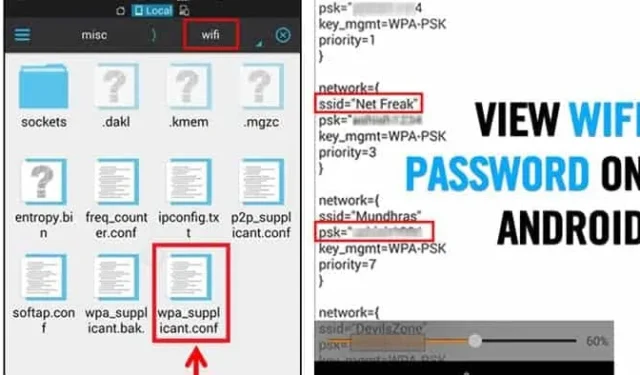
Android は、他のどのモバイル オペレーティング システムよりも優れた豊富な機能をユーザーに提供します。ただし、いくつかの基本的な機能に関しては不十分です。たとえば、Android では、デバイスに保存されている WiFi ネットワークを直接表示する方法が提供されていません。
Google は Android 10 でパスワード表示機能を追加しましたが、古いバージョンにはこの便利な機能はありません。これらの以前の Android バージョンで保存された WiFi パスワードを取得するには、サードパーティのファイル エクスプローラー アプリケーションを使用するか、PC 経由で Android Debug Bridge (ADB) を使用する必要があります。
1. ルートアクセスなしでWiFiパスワードを表示する
Android 10 を使用している場合は、ルートアクセスを必要とせずに、保存されているすべての WiFi ネットワークのパスワードを表示できます。以下の簡単な手順に従ってください。

- デバイスで設定を開きます。
- 「設定」で、WiFiネットワーク オプションをタップします。
- パスワードを表示する WiFi ネットワークを選択し、共有ボタンをタップします。
- 顔/指紋認証を使用するか、PIN コードを入力して本人確認を行います。
- QR コードの下にWiFi パスワードが表示されます。
2. ファイルマネージャアプリケーションの使用
ルート フォルダにアクセスするには、通常、Android デバイスをルート化する必要があります。ただし、デバイスをルート化したくない場合は、Root Explorer や Super Manager などのファイル マネージャー アプリをインストールして、保存されているパスワードを表示できます。手順は次のとおりです。
1. ファイルエクスプローラーを開き、data/misc/WiFiフォルダーに移動します。
2. wpa_supplicant.confという名前のファイルを見つけます。
3. 組み込みのテキスト/HTMLビューアを使用してこのファイルを開きます。ファイル内で、SSID (WiFi 名) と PSK (パスワード) を探します。


ネットワーク名とパスワードを必ずメモしておいてください。これにより、 Android デバイスに保存されているすべてのWiFiパスワードにアクセスできるようになります。
3. Android 9以前でWiFiパスワードを表示する

デバイスが Android 9 以下で動作している場合、WiFi パスワードを表示する唯一の方法は、デバイスをルート化することです。
Android デバイスをルート化すると、WiFi パスワード ビューアーアプリを使用して、保存されているすべての WiFi パスワードを確認できます。
このアプリはルート化されたデバイスで機能し、保存されているすべてのネットワークの SSID と PSK (パスワード) を自動的に提供します。アプリをインストールするだけで、保存されているすべての WiFi ネットワークの詳細とそのパスワードが取得されます。
4. ADB (Android Debug Bridge) の使用
Android Debug Bridge (ADB) は、Windows の CMD に似た役割を果たします。エミュレーター インスタンスや Android デバイスを制御するための強力なユーティリティです。
ADB を使用すると、コンピューターから Android デバイスにコマンドを実行して、さまざまなタスクを実行できます。以下は、ADB コマンドを使用して保存された WiFi パスワードを表示する手順です。
1. まず、Android SDK パッケージをWindows PC にダウンロードしてインストールします。
2. 次に、 Android デバイスでUSB デバッグを有効にし、USB ケーブルを使用してコンピューターに接続します。

3. Android SDK プラットフォーム ツールをインストールしたフォルダーに移動します。adbdriver.com から ADB ドライバーをダウンロードしてインストールします。
4. Shift キーを押しながらフォルダー内を右クリックし、「コマンド ウィンドウをここで開く」を選択します。

5. ADB が動作しているかどうかを確認するには、 adb devicesコマンドを入力します。これにより、接続されているデバイスのリストが表示されます。
6. 次に、コマンドを実行しadb pull /data/misc/wifi/wpa_supplicant.conf c:/wpa_supplicant.conf、Enter キーを押します。

これで、Platform-tools フォルダに wpa_supplicant.conf ファイルが作成されます。メモ帳で開いて、保存されているすべての SSID とパスワードを表示します。
よくある質問:
ルートアクセスなしでAndroidでWiFiパスワードを表示できますか?
デバイスが最新バージョンの Android を実行している場合は、ルート アクセスを必要とせずに WiFi パスワードを簡単に表示できます。
Samsung デバイスに保存されている WiFi パスワードを表示するにはどうすればいいですか?
Samsung の携帯電話で保存された WiFi パスワードを表示する手順は同じです。この記事で説明されている最初の方法に従ってください。
Android で他の人の WiFi パスワードを見ることは可能ですか?
いいえ、この記事で説明する方法では、接続している WiFi ネットワークのパスワードにのみアクセスできます。他の人の WiFi パスワードを表示する方法はありません。
保存された WiFi パスワードを確認できるアプリはありますか?
はい、WiFi Password Viewer などのサードパーティ アプリケーションを使用すると、デバイスが過去に接続した WiFi ネットワークの SSID を確認できます。ただし、これらのアプリが正常に機能するには、ルート アクセスが必要です。
今日はこれですべてです。これらの方法を使用すると、Android デバイスに保存されているすべての WiFi パスワードを簡単に表示できます。この記事がお役に立てば幸いです。ぜひお友達と共有してください。質問がある場合は、下のコメント セクションに残してください。





コメントを残す